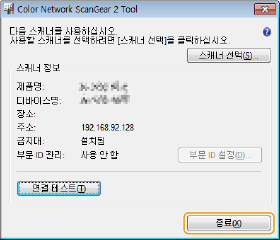사용법 Color Network ScanGear 2
Color Network ScanGear 2를 시작하여 Adobe Photoshop 및 Microsoft Office Word와 같은 응용 프로그램에서 원고를 스캔할 수 있습니다. 스캔한 문서는 해당 응용 프로그램의 기능을 사용하여 편집 또는 저장할 수 있습니다. Color Network ScanGear 2를 사용하기 전에 몇 가지 절차를 완료해야 합니다. 사용 준비 Color Network ScanGear 2
 |
Color Network ScanGear 2를 사용할 수 있는 시스템 환경에 관한 정보는 Color Network ScanGear 2의 도움말을 참조하십시오. 사용 중인 Windows 운영 체제 버전에 따라 이 단원에 표시된 Color Network ScanGear 2 화면이 실제 화면과 다른 경우도 있습니다. Color Network ScanGear 2를 시작하려면 TWAIN을 준수하는 응용 프로그램이 필요합니다. 각 응용 프로그램의 도움말을 확인하여 TWAIN 지원 여부를 알아보십시오. |
Color Network ScanGear 2 도움말
Color Network ScanGear 2 화면에서 [도움말]  [Color Network ScanGear 2 도움말]를 클릭하면 도움말 화면이 표시됩니다. 드라이버 기능과 그 기능을 설정하는 방법 등 사용자 안내서에 없는 정보는 도움말을 참조하십시오.
[Color Network ScanGear 2 도움말]를 클릭하면 도움말 화면이 표시됩니다. 드라이버 기능과 그 기능을 설정하는 방법 등 사용자 안내서에 없는 정보는 도움말을 참조하십시오.
 [Color Network ScanGear 2 도움말]를 클릭하면 도움말 화면이 표시됩니다. 드라이버 기능과 그 기능을 설정하는 방법 등 사용자 안내서에 없는 정보는 도움말을 참조하십시오.
[Color Network ScanGear 2 도움말]를 클릭하면 도움말 화면이 표시됩니다. 드라이버 기능과 그 기능을 설정하는 방법 등 사용자 안내서에 없는 정보는 도움말을 참조하십시오.사용 준비 Color Network ScanGear 2
컴퓨터에 Color Network ScanGear 2를 설치하고 나면(드라이버 설치), 다음 절차를 따라 Color Network ScanGear 2를 기기에 연결하십시오.
1
[시작]  [모든 프로그램]
[모든 프로그램]  [Color Network ScanGear 2]
[Color Network ScanGear 2]  [Color Network ScanGear 2 Tool]을 클릭하십시오.
[Color Network ScanGear 2 Tool]을 클릭하십시오.
 [모든 프로그램]
[모든 프로그램]  [Color Network ScanGear 2]
[Color Network ScanGear 2]  [Color Network ScanGear 2 Tool]을 클릭하십시오.
[Color Network ScanGear 2 Tool]을 클릭하십시오.2
기기를 검색합니다.
 기기의 IP 주소 또는 호스트 이름 지정
기기의 IP 주소 또는 호스트 이름 지정
1 | [주소 지정]를 클릭하고 [IP 주소 또는 호스트명] 텍스트 상자에 기기의 IP 주소 또는 호스트 이름을 입력합니다. |
 자동으로 기기 검색
자동으로 기기 검색
1 | [네트워크상에 있는 스캐너 검색]을 클릭합니다. |
2 | [검색 결과의 주소 표시] 드롭 다운 목록에서 [IP 주소] 또는 [IP 주소 또는 호스트명]을 선택하고 [검색]을 클릭합니다. |
3 | [검색 결과] 목록 상자에서 기기를 클릭하여 선택합니다. |
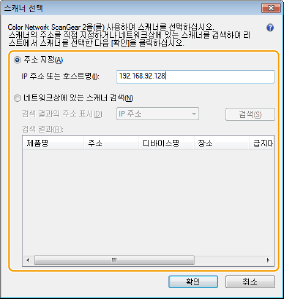
3
[확인]을 클릭합니다.
[스캐너 선택] 대화 상자가 닫힙니다.
4
이 기기가 선택되었는지 확인하고 [종료]를 클릭합니다.
제대로 연결되는지 확인하려면 [연결 테스트]을 클릭하십시오.